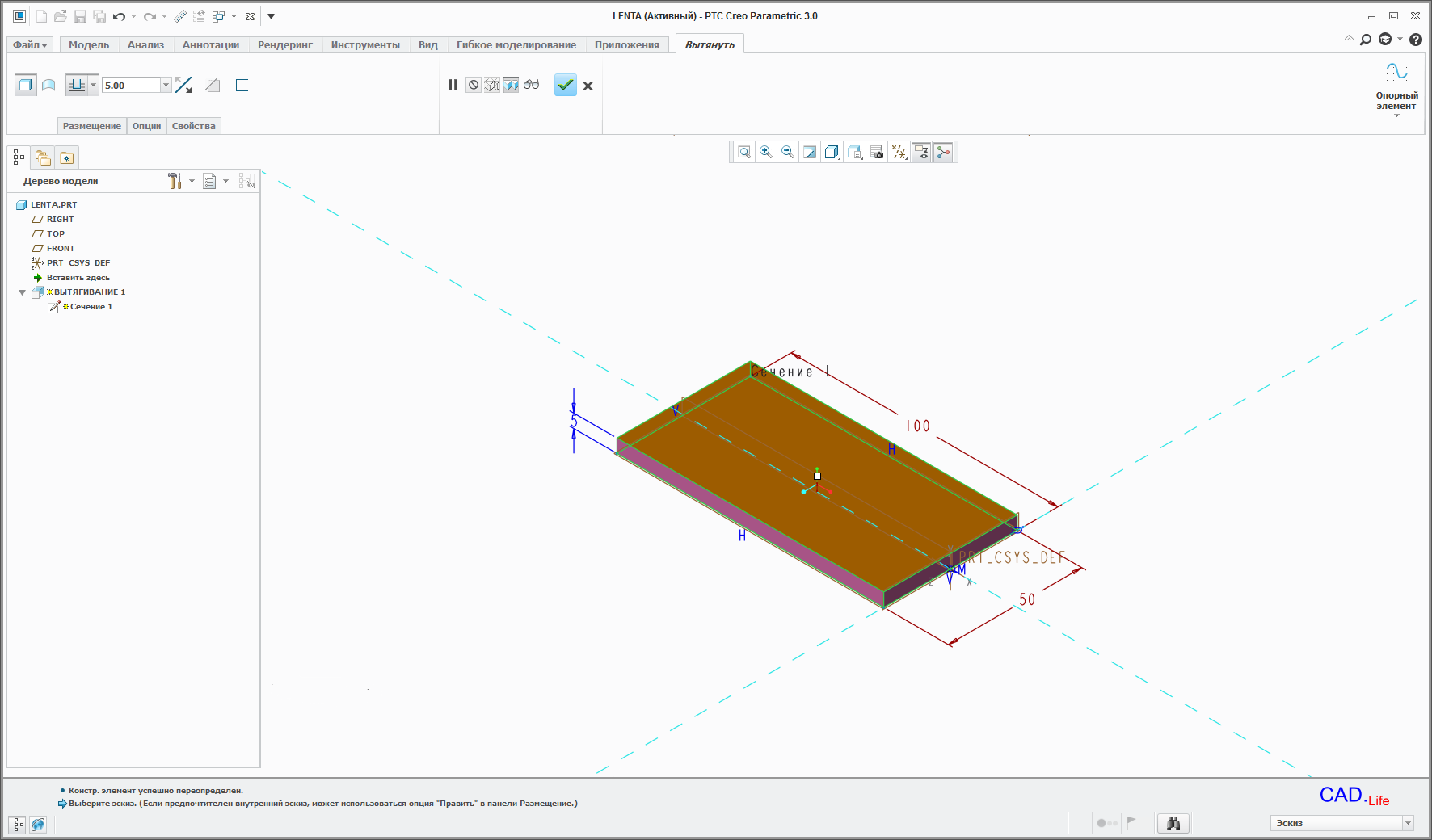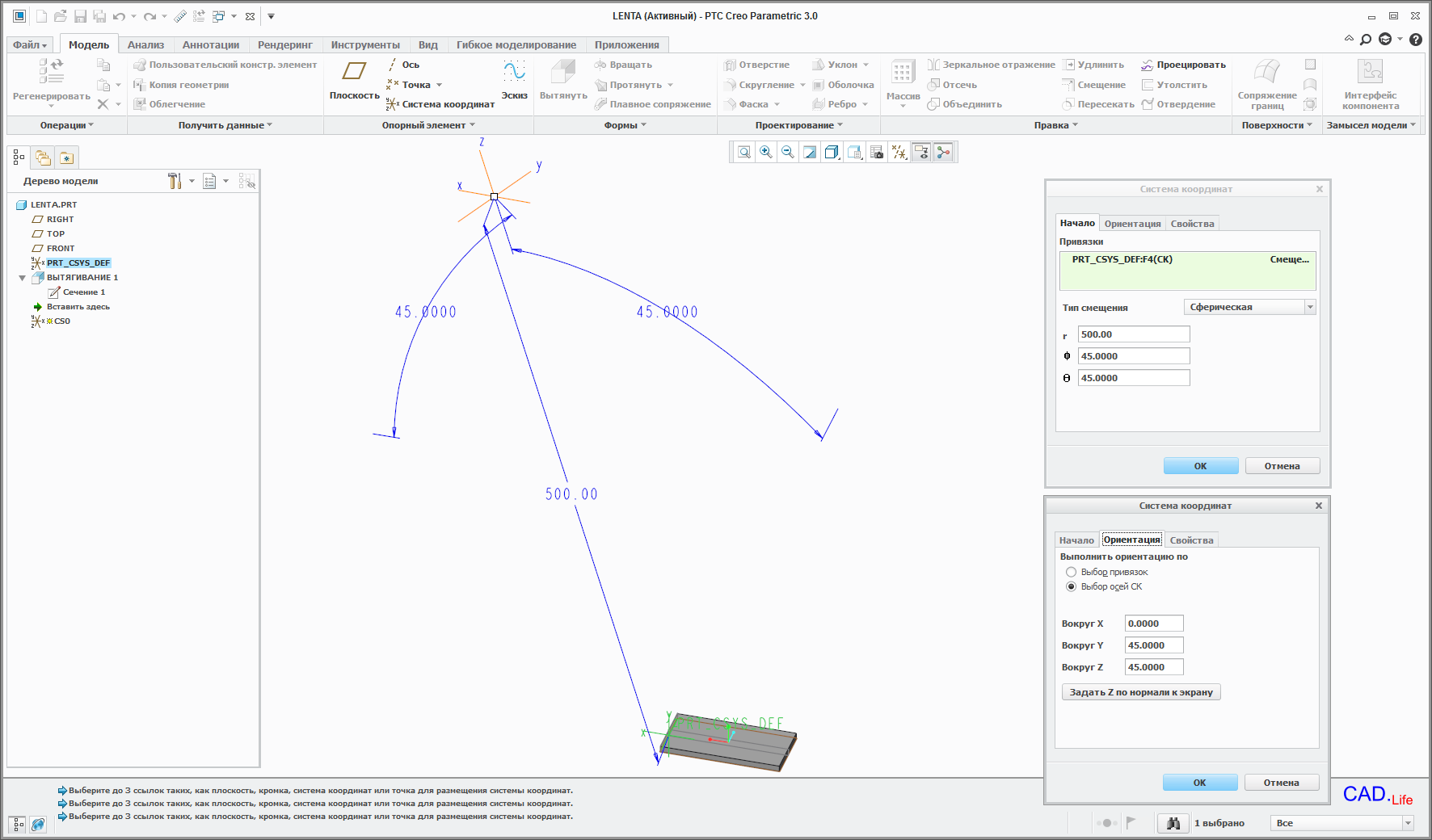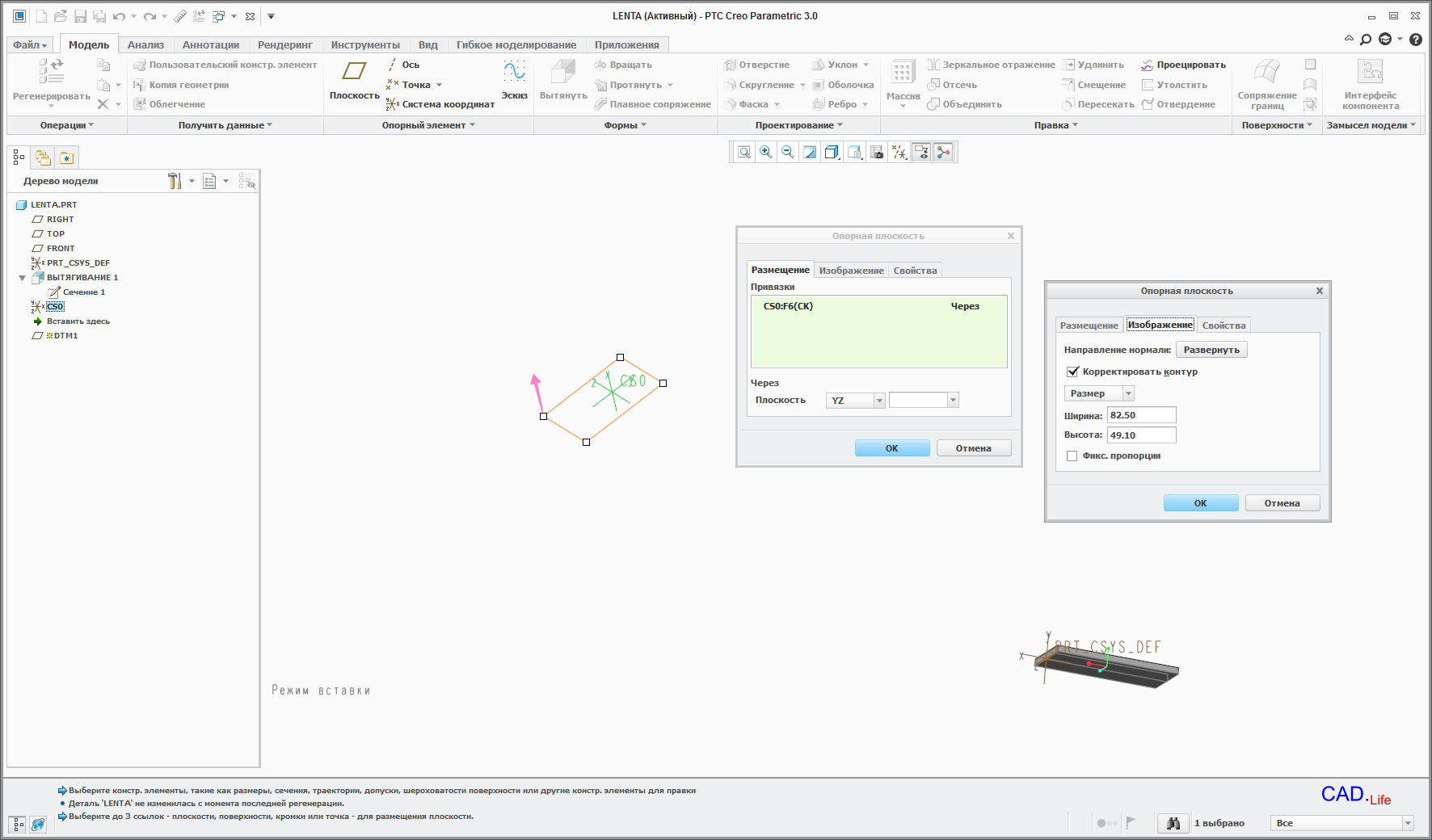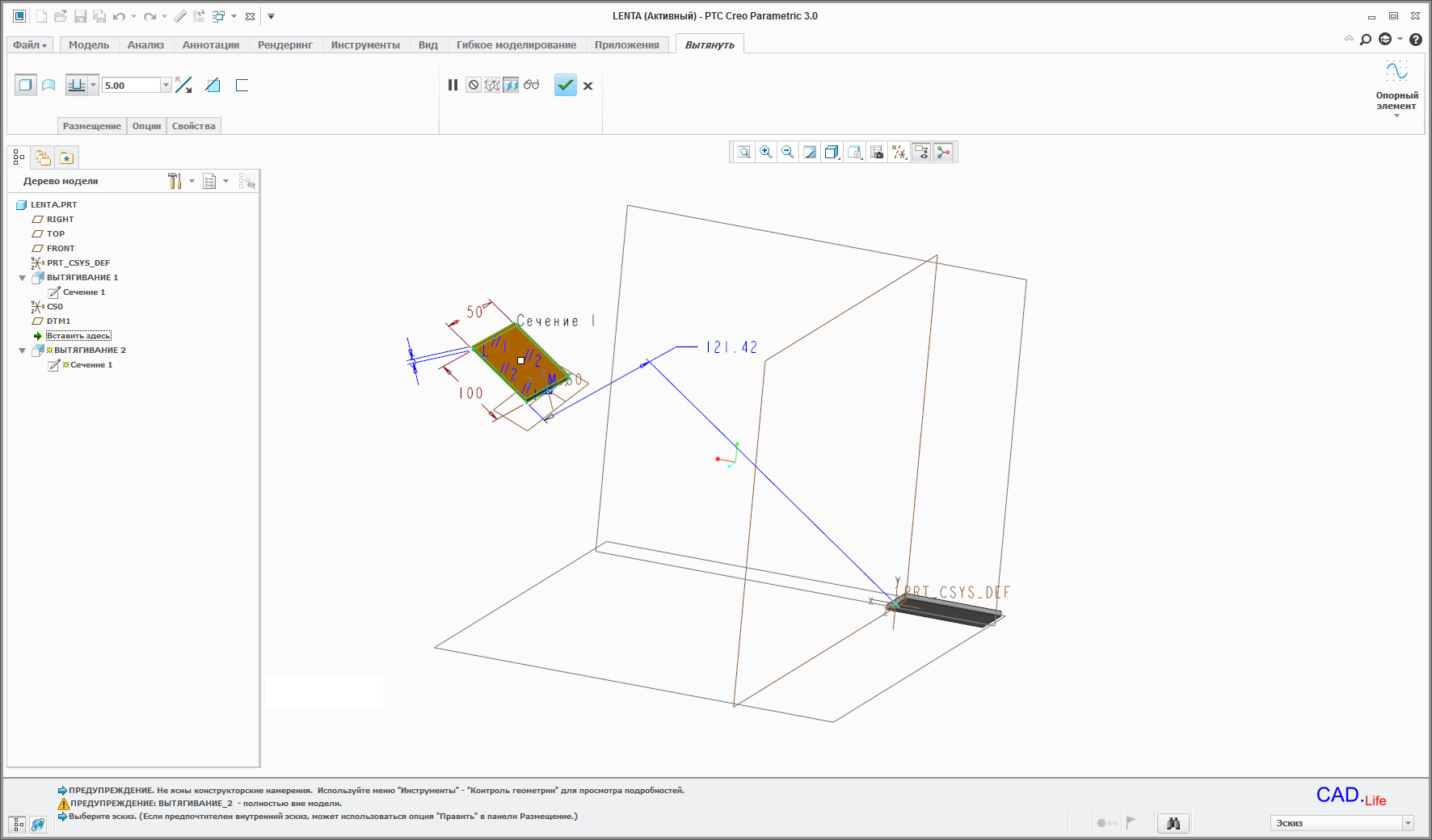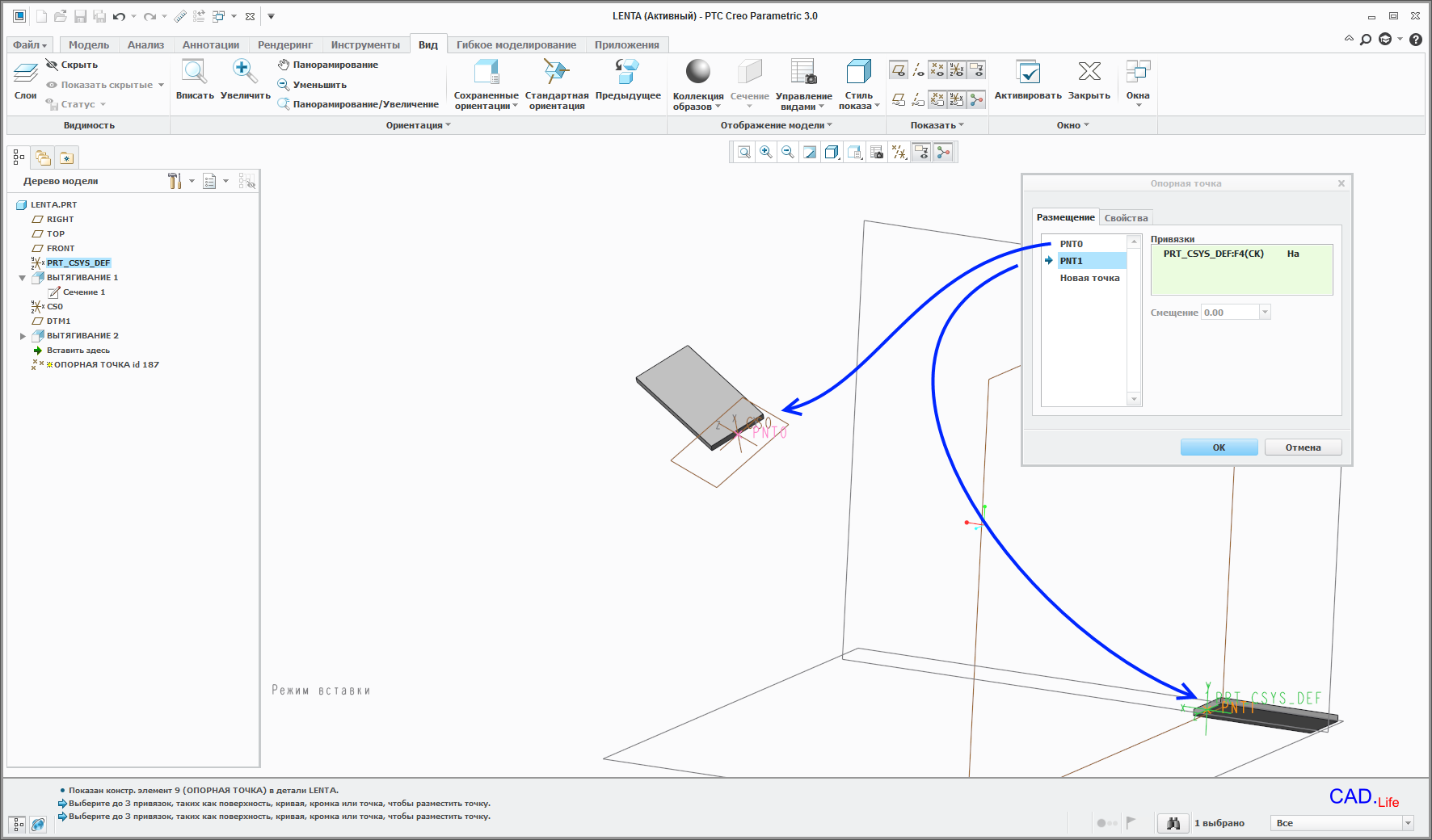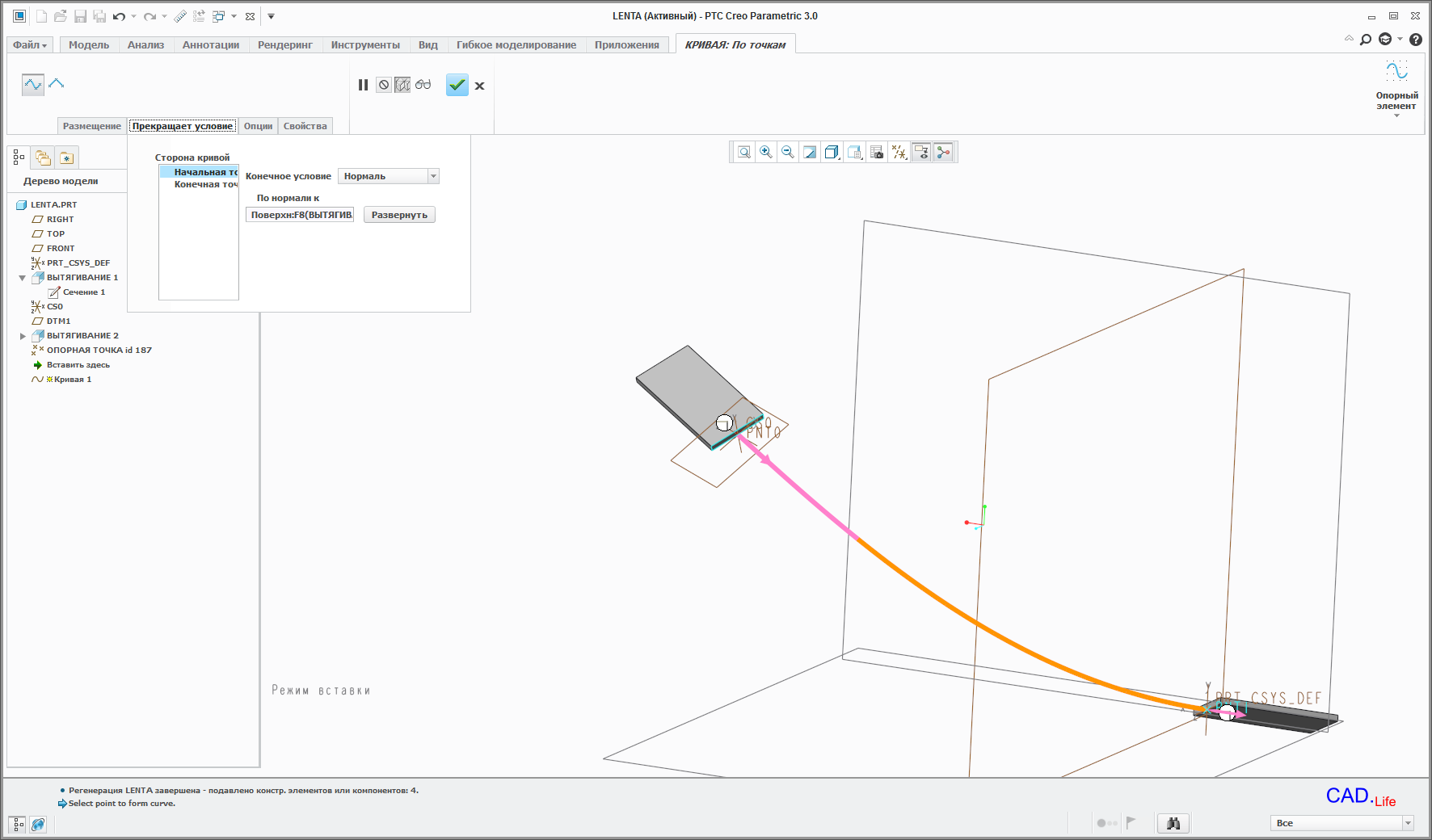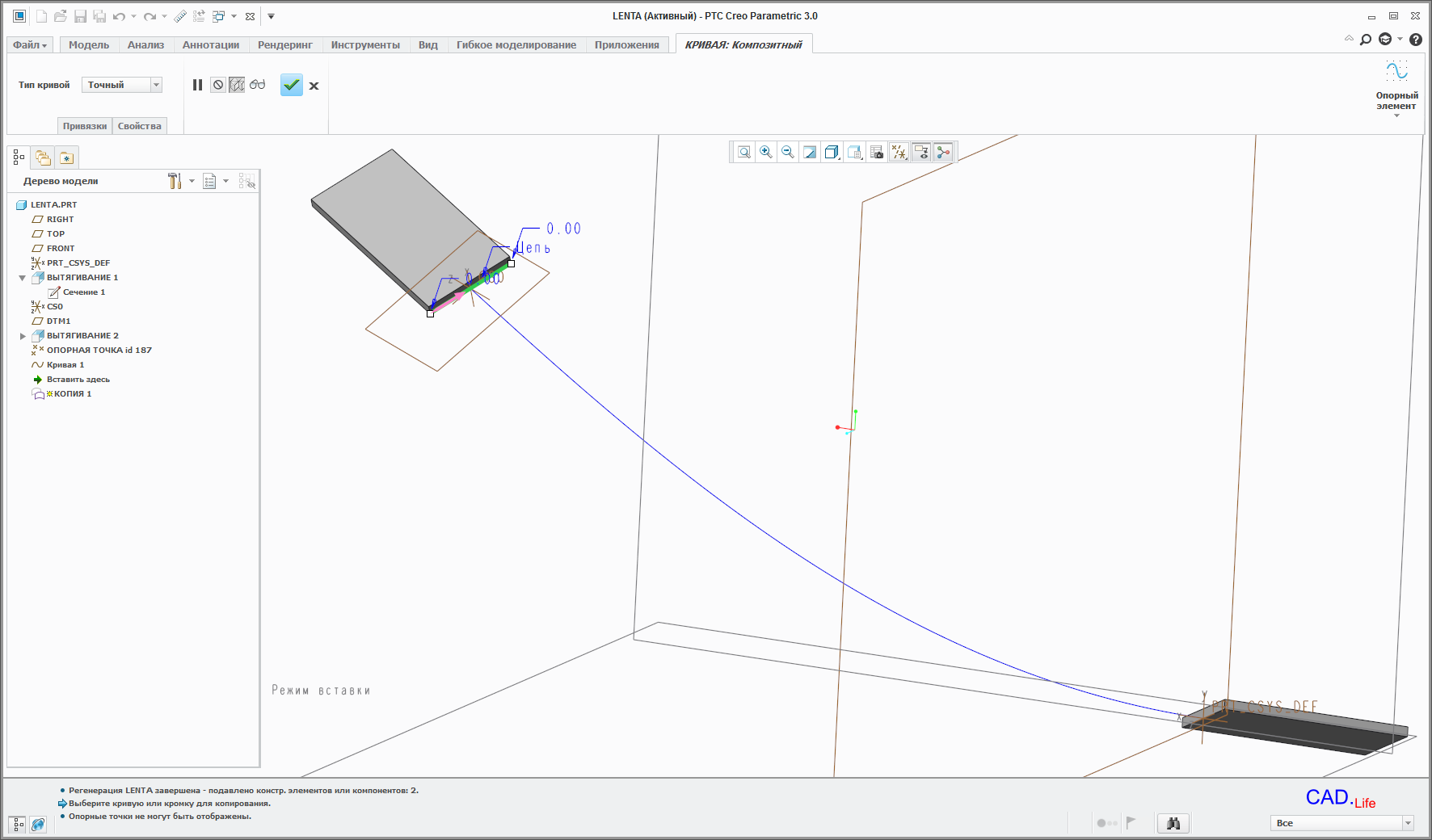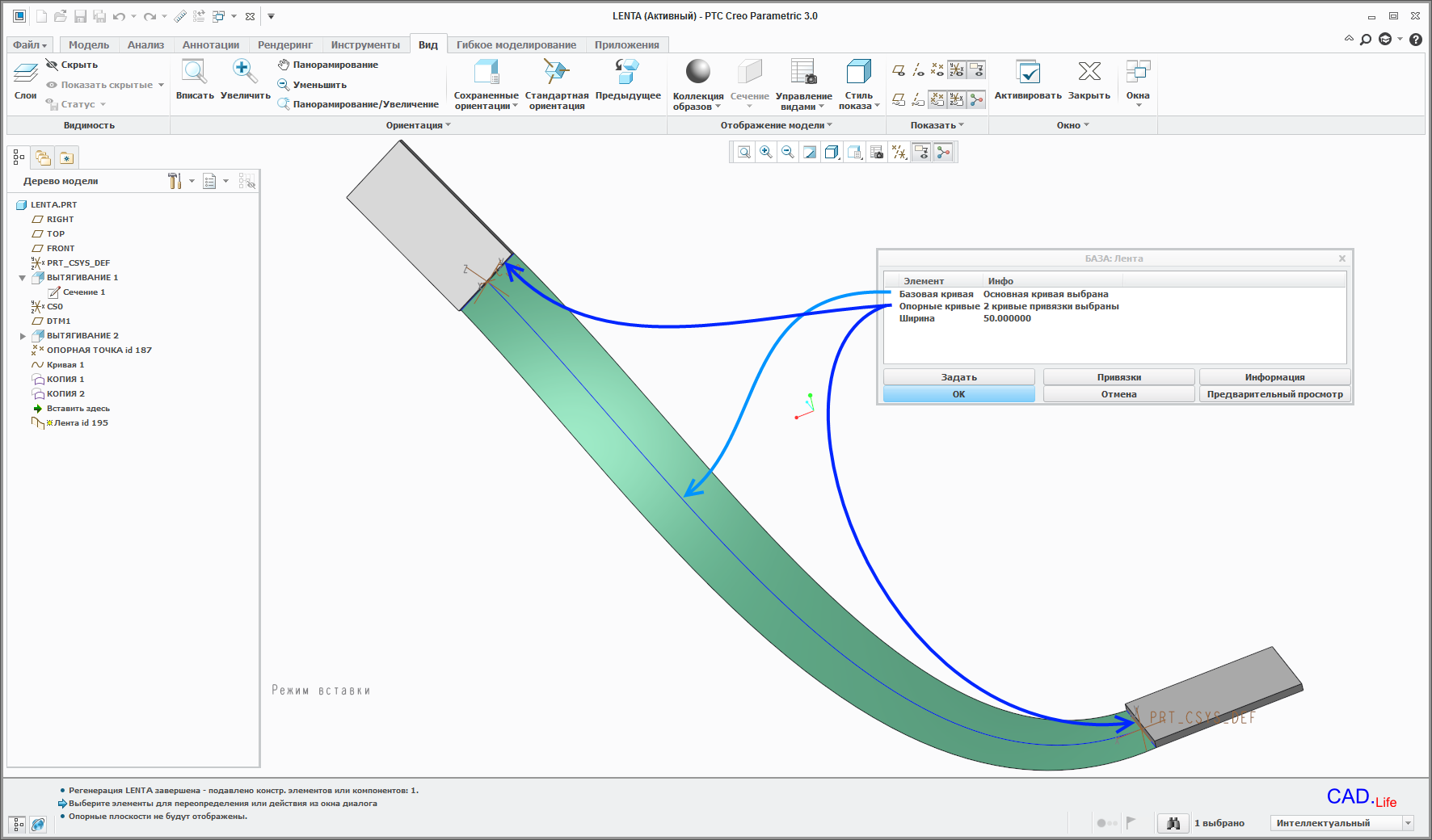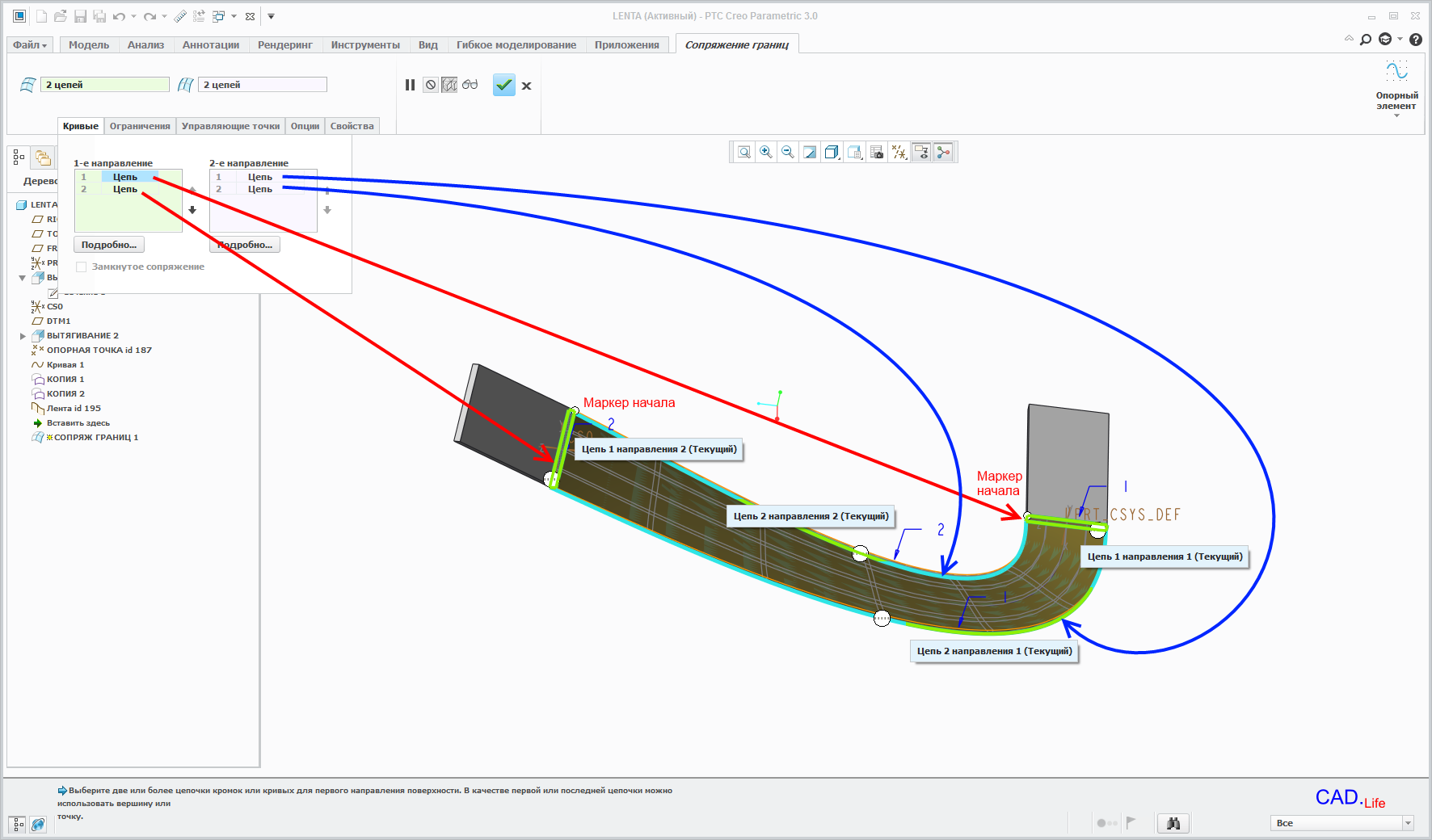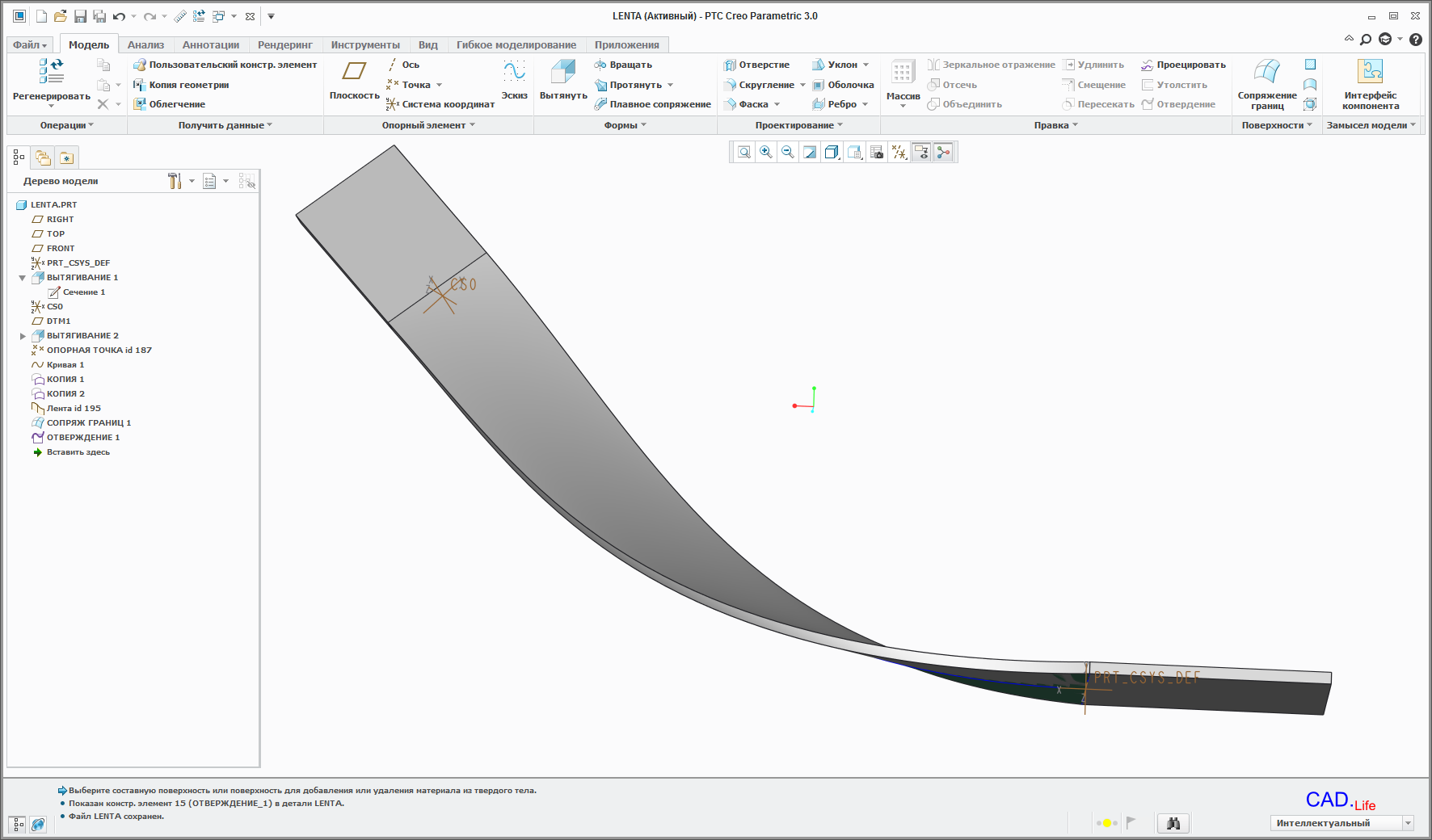База знаний по трехмерному проектированию в Pro/Engineer, Creo, Solidworks, электронике на STM32
Обучение Creo 3. Инструмент Лента для создания гибкой электрической шины
В последнее время разработчики стали активно использовать гибкие медные шины для контактных соединений. Реализация таких изделий в САПР может вызвать затруднения, потому что гибкие шины имеют постоянную ширину и могут изгибаться в непредсказуемом направлении. В CREO 3 перекочевал из эпохи Pro/Engineer инструмент Лента. Он как раз идеально подходит для моделирования гибких шин. Воспользуемся этим инструментом.
После прочтения этого уроки вы сможете:
- создавать наклоненную систему координат, построенную в сферической системе координат;
- создавать кривую, перпендикулярную граням;
- создавать поверхность постоянной ширины (ленту);
- создавать плавное сопряжение по направляющим;
- создавать отвержение замкнутой поверхности;
Построение геометрии контактных площадок
Создадим первую контактную площадку гибкой шины с помощью команды
Вытянуть 
в меню
Модель. Выровняем эскиз размерами 100x50 так, чтобы середина короткой стороны совпадала с базовой системой координат
PRT_CSYS_DEF. Зададим значение 5 для толщины. По идее две контактные площадки шины могут располагаться в произвольных местах. Для того, чтобы не мучиться с построением контактных площадок в детали, следовало бы скопировать геометрию контактных поверхностей из сборки в деталь.
Но для нашего урока мы нарисуем все вручную: для построения второй контактной площадки создадим опорную систему координат. Выберем в дереве модели систему координат
PRT_CSYS_DEF и вызовем команду
Система координат 
в меню
Модель. Новая система координат будет смещаться относительно выбранной
PRT_CSYS_DEF. В окне
Система координат на вкладке
Начало в выпадающем списке
Тип смещения выберем
Сферическая и укажем значения смещения: радиус
r=500, угол
φ= 45 и угол
θ=45 градусов.
В окне Система координат на вкладке Ориентация в укажем углы поворота Вокруг Y = 45 и Вокруг Z = 45 градусов. Построение системы координат CS0 выполнено - нажмем ОК.
Теперь необходимо создать плоскость, проходящую через новую систему координат для размещения эскиза контактной площадки. Выберем в дереве модели систему координат
CS0 и и вызовем команду
Плоскость 
в меню
Модель. В окне
Опорная плоскость на вкладке
Размещение в списке
Привязки выберем тип привязки
Через напротив имени выбранной системы координат -
CS0. Ниже укажем
Через плоскость =
YZ. А на вкладке
Изображение в окне
Опорная плоскость выберем опцию
Корректировать контур и подтянем новую плоскость
DTM1 к системе координат
CS0 в графическом окне за указатели углов плоскости.
Теперь на новой плоскости DTM1 создадим с помощью вытягивания вторую контактную площадку с размерами, аналогичными размерам первой контактной площадки. Середина короткой стороны второй контактной площадку у нам также совпадает с базовой системой координат CS0.
Построение кривой для соединения контактных площадок
Две контактные площадки необходимо соединить кривой. Кривая будет строиться по точкам, поэтому создадим 2 опорные точки
PNT0 и
PNT1 в двух наших системах координат
PRT_CSYS_DEF и
CS0 с помощью команды
Точка 
.
Ничто не помешает теперь построить кривую через эти точки с помощью команды
Опорный элемент>Кривая>Кривая по точкам
в меню
Модель. В опция команды на вкладке
Прекращает условие для каждой точки в списке
Сторона кривой выберем конечное условие
Нормаль и укажем торцевую поверхность каждой контактной площадки для соответствующей точки. В этом случае концы кривой будут всегда перпендикулярны выбранным поверхностям. Если кривая на одном из концов будет изгибаться в неверном направлении, воспользуемся кнопкой
Развернуть для изменения направления построения. Кривая с именем
Кривая 1 создана.
С помощью фильтра
Геометрия выберем кромку, на которой лежит система координат
CS0. Скопируем ее в буфер обмена

и тут же вставим ее из буфера

. Нажмем

для завершения. Мы только что создали кривую
КОПИЯ 1 по кромке. Создадим аналогичную кривую
КОПИЯ 2 по кромке, на которой лежит система координат
PRT_CSYS_DEF.
Построение ленты
Для создания ленты все готово, создадим ее с помощью инструмента Опорный элемент>Лента в меню Модель. В архаичном интерфейсе окна БАЗА:Лента дважды щелкнем на элемент Базовая кривая с выберем в графическом окне кривую Кривая 1. В каскадном меню выберем Заверш Кривые. Затем дважды щелкнем на элемент Опорные кривые с выберем в графическом окне кривые КОПИЯ 1 и КОПИЯ 2. В каскадном меню выберем Заверш Кривые. Затем дважды щелкнем на элемент Ширина и введем значение 50. Нажмем ОК - лента построилась.
Для придания естественного вида сделаем сопряжение двух контактных поверхностей вдоль ленты. Вызовем инструмент

в меню
Модель и выберем два контура противолежащих торцов контактных поверхностей для первого направления на вкладке
Кривые. Выбор каждой цепи контура подробно описан
тут. С помощью мыши в графическом окне переместим маркеры начала у двух контуров в соответствующие углы контуров - напротив друг друга.
Переключимся на второе направление и в качестве двух цепей при нажатой клавише CTRL выберем две кромки нашей ленты. Предварительный просмотр показывает корректный результат - нажмем  .
.
Сопряжение границ выполняется с помощью поверхности, которая не имеет массу, поэтому превратим ее в твердое тело с помощью команды
Отвердение 
в меню
Модель. Никаких особых опций при этом включать не требуется, просто нажмем

.
Наше сопряжение выполнено без дополнительных условий касательности к контактным поверхностям, поэтому небольшие изломы гибкой части на месте стыковки с контактными поверхностями могут быть заметны. О том как задавать условия касательности подробно говорится тут.
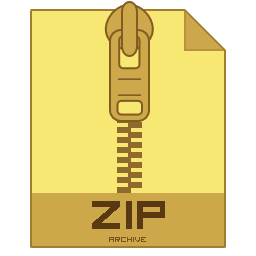
Поделиться ссылкой на статью
![]() .
.